Cara Buat MATERI GIFT konten US PRO Tema Harry Potter :
- Mau buat yang ini :
- Untuk track utama pakai 2 background
- Greenscreen pakai yang ada tv nya. Cari di Pinteres. Atau bikin sendiri di Canva pakai Elemen di searching televisi. Greenscreen yang tv
- Cari Harry Potter Outfit
- Dibelakangnya pakai 4 buah foto
- Dibawahnya baru pakai yang PNG
- Posisinya pertama disini
- Keyframe nya digerakin lelan2 ke kanan, lurus.
- Buat Greenscreen sendiri di Canva :
- Buat 2 Background yang di dowload dari Pinteres lalu di edit Text nya di Canva :
- Cari materi foto nya di Pinteres (tidak usah di save as lagi di Canva)
- Buat yg kecil seperti ini :
- Add gambar 2 bh Background + 11 foto Herry Potter and friend
- Klik foto / klik Overlay / geser ke kiri ke bawah Gambar Background ( lakuka 11 x)
- Klik 'Tambahkan Overlay' / add Greenscreen TV
- Buat tampilan pertamnya jadi seperti ini :
- Tampilan keduanya seperti ini :
- Tampjlan ketiga seperti ini :
- Tampilan keempat seperti ini :
- Tampilan kelima seperti ini :
- Tampilan ketujuh :
- Tampilan keenam :
- Hasil :
- Atur Ending nya agar tampilannya seperti ini :
- Klik Efek / Efek Video / Teksture / pilih Mozaik.Biru
- Tambahkan Sound : ambil sound dari capcut maka tidak diubah Volume dan Kecepatannya serta Kebisingan. Tidak ditambahkan Efek Suara karena tidak takut terkena pelanggaran Copyright
- Gambar yang ada dalam TV pakai
- Pakai Goresan titik2 di Foto setelah di Hapus Latar Belakang nya. Pakai Filter / Mono / Terowongan ( sehingga gambarnya menjadi B/W)
- Yang ini pakai Goresan yang No.2
- Untuk yang ini pakai GreenScreen lalu digerakkan pakai jari pelan2 ke kanan
- Yang ini juga pakai GreenScreen lalu di gerakkan dengan jari ke kiri
- Pakai Keyframe agar kelihatan gambarnya bergerak
- Sampul pakai yang ini
- Text Harry Potter pakai ini :
- Durasi Video 0.08 Detik ( pakai yang minimal buat US PRO )
- Saya gak ambil Sound dari Konten orang lain karena nge bug (ada bagian yang gak kedengaran). Jadi saya ambil Sound dari yang ada di Capcut judulnya Haery Potter Parody
- Jika pakai Filter / Clear All. Tapi disini saya tidak pakai Filter Clear All. Filter ini dipakai jika foto yang kita ambil blur karena bukan ambil dari Pinteres atau Canva tapi ambil dari Pexel (Blur = tidak HD = tidak High Quality)
- Disini saya pakai Efek Video Mozaik Biru, ada nya di tab Filter (tab yang terakhir)
- Hasil nya :
- Review Kak Poppy : Done !
- Upload ke SOSMED :
*TUGAS GA*
_TEMA Harry Potter_
Post di sosmednya jangan lupa tag akun² digitative dan mentor
dengan hastaq
#jagongontencapcut12
#kelasonline
#belajarlagi
#bikinvideokreatif
#bikinvideokreatif
#viralcapcut
*List 1*
Nama / link postingan
14. Anita Handayani
https://vt.tiktok.com/ZSYLsGFfj/
https://www.facebook.com/share/r/JxSgnaGgRtj7kVbV/?mibextid=oFDknk
https://www.instagram.com/reel/C7LsySmA7Gk/?igsh=bXBkOWgxMWo1Y2E1
Tanya :
Penggunaan Efek Video / Tekstur / Mozaik Biru buat apa?
Jawab :
Buat colour grading
Color grading memiliki fungsi dalam memanipulasi kesan pertama dalam sebuah foto. Color grading akan memanipulasi foto dengan membuat tone warna yang baru, selain itu color grading akan memberikan kesan yang terlihat berbeda dari foto yang dihasilkan.
Tujuan Color Grading :
Konsistensi: Untuk memastikan konsistensi warna dan suasana di seluruh proyek film atau gambar. Menciptakan Mood: Untuk menciptakan suasana tertentu atau mood yang diinginkan, seperti memperkuat kesan dramatis, mencerahkan suasana ceria, atau menciptakan nuansa misterius.
Bisa dikatakan color grading merupakan salah satu kunci utama untuk membuat warna pada video atau foto menjadi lebih menarik. Contohnya, jika dalam pembuatan film, color grading yang diberikan bisa mencerminkan mood dari film itu sendiri. Dengan kata lain, color grading bisa membuat foto atau video lebih bercerita.
Fungsi Color Grading dalam Proses Edit Video dan Foto :
Menciptakan suasana dan nuansa tertentu. Menambah efek dramatis. Memperbaiki kesalahan pencahayaan. Menyatukan berbagai shot menjadi satu.
Ini Efek video yg alam :
Sekarang mau buat yang ini :
Carannya :
- Pastikan dulu HD seperti ini (ada tulisan HD)
- Para Konten Kreator US Pro pastikan setelah download video dari Pinteres atau Pexel di save ulang di Canva, save dalam format HD 1080
- Cari di Pinteres keywordnya 'video Harry Potter'
- Nanti Kak Poppy share Pinteres nya, nah bisa di download dari situ film Harry Potternya
- Ambil 2 film Harry Potter
- Mau bikin Efek Video di Green Screen nya, bukan di film yang atas. Caranya Add Efek Video / Ledakan / Klik Objek / klik Ovetlay (korannya) / ✔
- Efek Video / Ledakan, Petir
Penulis : Anita Handayani





























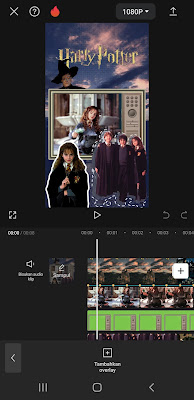

















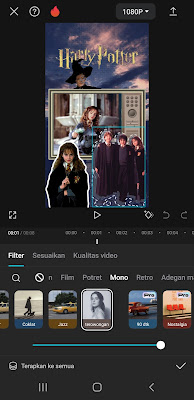








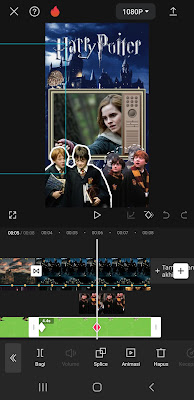







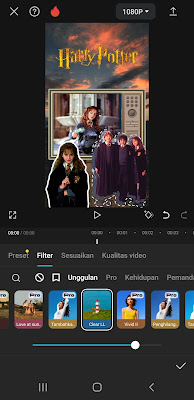









Tidak ada komentar:
Posting Komentar
Terimakasih sudah berkunjung dan mempostingkan komentar nya 🌺👍